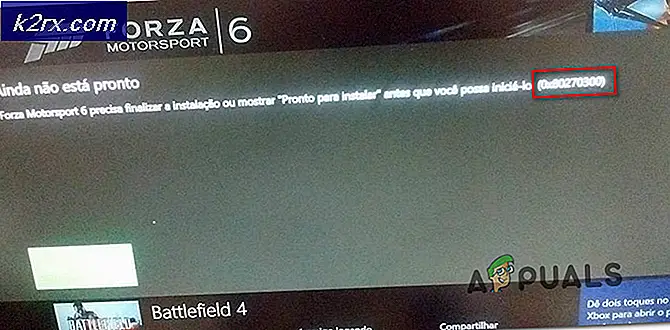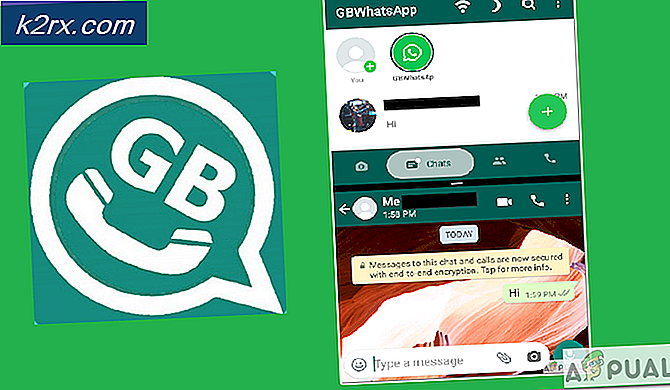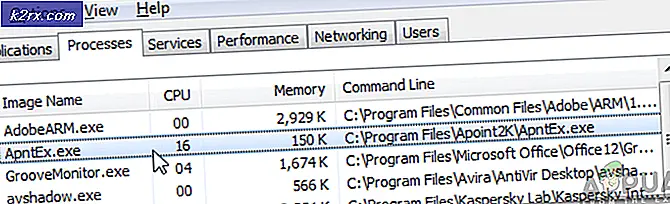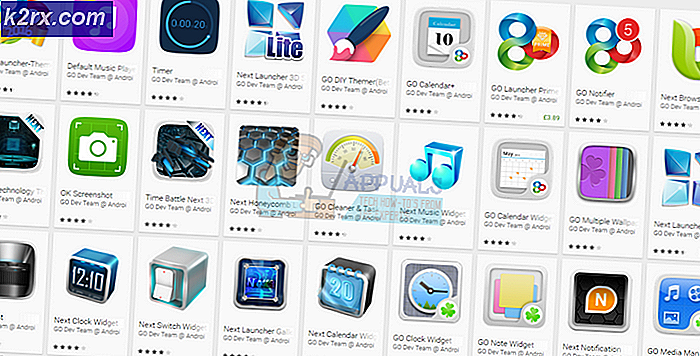Khắc phục: Lỗi: cài đặt trình điều khiển motioninjoy thất bại .. Mã lỗi: 0x-1ffffdb9
Người dùng có thể gặp lỗi khi sử dụng công cụ Gamepad Motioninjoy. Lỗi này còn được gọi là 0X-1ffffdb9 xuất hiện khi bạn khởi tạo và cấm bạn thực hiện thêm hành động. Chúng tôi đã biên soạn bản sửa lỗi cho điều này bên dưới. Vui lòng làm theo tất cả các bước và không bỏ qua bất kỳ bước nào.
Thay đổi ngày
Trước khi gỡ cài đặt MotioninJoy, chúng tôi có thể kiểm tra lỗi liên quan đến ngày của máy tính. Điều này là do việc sử dụng chứng chỉ Motioninjoy hết hạn vào năm 2014.
- Mở ứng dụng Run của bạn bằng cách nhấn Windows + R
- Trong hộp thoại loại cmd . Điều này sẽ mang đến bảng điều khiển.
- Trong bảng điều khiển, nhập ngày . Bảng điều khiển sẽ cho bạn biết ngày hiện tại là gì cùng với việc đưa ra tùy chọn để thay đổi nó.
- Thay đổi ngày thành năm 2014 và thử chạy lại phần mềm. Nếu điều này không giải quyết được vấn đề, hãy thử thay đổi nó thành năm 2013. Nếu điều này làm cho ứng dụng chạy trơn tru, không cần phải làm theo các bước được đề cập bên dưới.
Gỡ bỏ MotioninJoy
Trước khi chúng tôi có thể giải quyết vấn đề ở bàn tay, chúng tôi phải gỡ bỏ cài đặt Motioninjoy.
- Nhập Windows + R để mở ứng dụng Run. Trong bảng điều khiển kiểu hộp thoại. Thao tác này sẽ mở cửa sổ bảng điều khiển.
- Khi ở trong bảng điều khiển, chọn Gỡ cài đặt chương trình nằm trong phần Chương trình.
- Một danh sách sẽ xuất hiện. Chọn Motioninjoy hiện tại và nhấp chuột phải vào nó. Bạn sẽ được cung cấp tùy chọn gỡ cài đặt chương trình.
- Chọn Gỡ cài đặt và nhấp vào Tiếp theo thông qua tất cả các giai đoạn để hoàn tất quy trình.
- Tiếp theo, nhấn phím Windows + R lần nữa để khởi động ứng dụng đang chạy. Trong hộp thoại loại cmd . Thao tác này sẽ khởi chạy lời nhắc lệnh.
- Trong dấu nhắc lệnh viết pnputil.exe –e .
- Một danh sách sẽ liệt kê tất cả các loại trình điều khiển và phần mềm. Tìm motioninjoy từ danh sách và gõ pnputil.exe –f –d oem # .inf . Thay thế số # ở đây bằng số Motioninjoy như được thấy từ dấu nhắc lệnh và nhấn Enter.
- Nếu bước 7 không hoạt động với bạn, bạn có thể khởi động lại ứng dụng Chạy bằng cách nhấn Windows + R và trong hộp thoại loại C: \ Windows \ INF . Điều này sẽ mang đến một thư mục ở phía trước bạn.
Trong thư mục tìm kiếm cho oem # .inf . Xóa đi. Sau khi xóa nó pnputil.exe -e trong dấu nhắc lệnh một lần nữa. Nếu bạn đã xóa nó thành công, bạn sẽ không thể nhìn thấy motioninjoy trong danh sách các chương trình.
- Cập nhật phần mềm điều khiển Xbox 360 của bạn từ đây. Bạn sẽ thấy tùy chọn của Windows 7 (32 bit) và Windows 7 (64 bit). Đừng lo lắng nếu bạn đang chạy Windows 10 hoặc 8. Trình điều khiển này hoạt động trong tất cả chúng. Chỉ cần chọn trình điều khiển theo đặc điểm kỹ thuật của máy tính của bạn bằng cách chọn 32 bit hoặc 64 bit.
- Vui lòng đảm bảo trước khi tiếp tục rằng bạn đã cài đặt Microsoft .NET 4.0 và Visual C 2013 trên máy tính của mình.
Cài đặt mới
Vì chúng tôi đã gỡ cài đặt motioninjoy, chúng tôi có thể tiếp tục cài đặt mới.
- Kết nối Bluetooth dongle trong cổng USB và đợi Windows cài đặt các trình điều khiển mặc định cần thiết.
- Giải nén tệp lưu trữ.
- Bây giờ bạn sẽ phải tạo một thư mục nơi bạn muốn dịch vụ chạy. Không nên lưu trữ bất kỳ bộ nhớ ngoài nào cũng như trên bất kỳ vị trí mạng nào.
- Sao chép nội dung của ScpServer \ bin vào thư mục bạn vừa tạo.
- Nhấp vào cài đặt và khi cài đặt hoàn tất, bạn có thể thoát.
Mẹo CHUYÊN NGHIỆP: Nếu vấn đề xảy ra với máy tính của bạn hoặc máy tính xách tay / máy tính xách tay, bạn nên thử sử dụng phần mềm Reimage Plus có thể quét các kho lưu trữ và thay thế các tệp bị hỏng và bị thiếu. Điều này làm việc trong hầu hết các trường hợp, nơi vấn đề được bắt nguồn do một tham nhũng hệ thống. Bạn có thể tải xuống Reimage Plus bằng cách nhấp vào đây